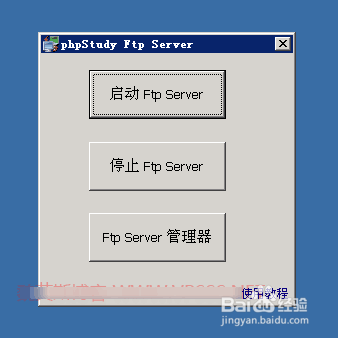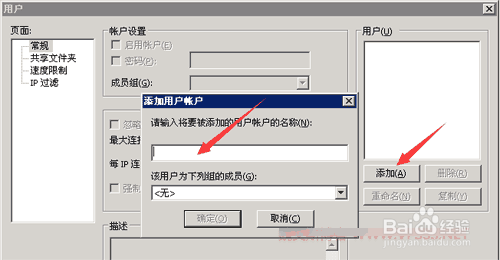1、我们登陆到之前安装好phpstudy的windows服务器中,在上图所示目录中,能够找到ftp server教程的快捷链接,打开后会找到ftp server软件的下载地址,把他下载到服务器中并运行安装,默认路径是D盘,但是如果你只有一个C盘的话,那还是改一下路径到C盘安装吧。
2、大家看上图安装完成后这个ftp server客户瞿搋村乇端也蛮简单的,点启动按钮可以注册服务启动ftp server,软件会弹窗提示:ftp server已经启动,同时梯瓣氨割开机会自动启动ftp服务。点停止按钮可以卸载服务停止ftp server。想卸载的话点一下停止按钮 删除整个目录即可。
3、然后就是创建一个ftp用户了。点击添加按钮,输入要添加的ftp账号名字。
4、在常规选项卡中勾选密码并输入ftp密码。
5、最后点击共享文件夹添加目录及设置权限。
6、好了现在你可以在本地电脑用ftp软件客户端来连接windows服务器了,不会使用ftp软件的去看看FTP软件使用教程。总体来说还是蛮简单的,点击几次鼠标就可以轻松完成了。转载请注明:魏艾斯博客»PhpStudy安装Ftp Server的方法